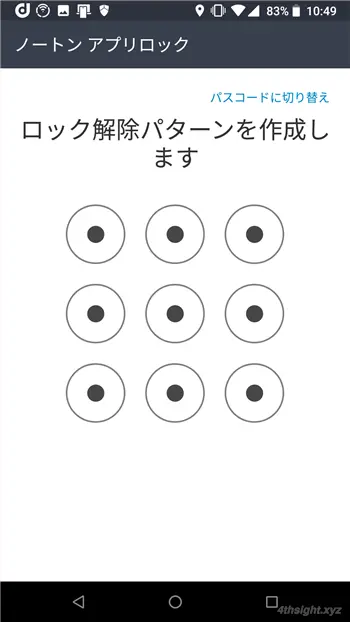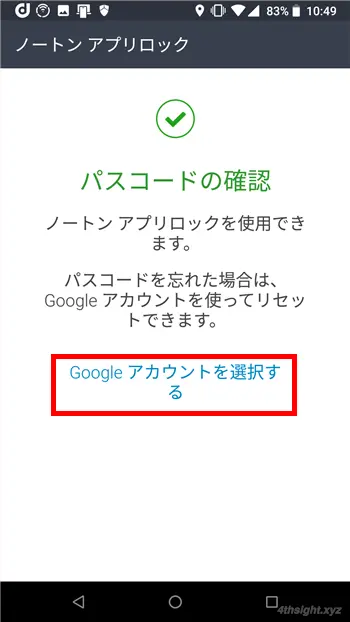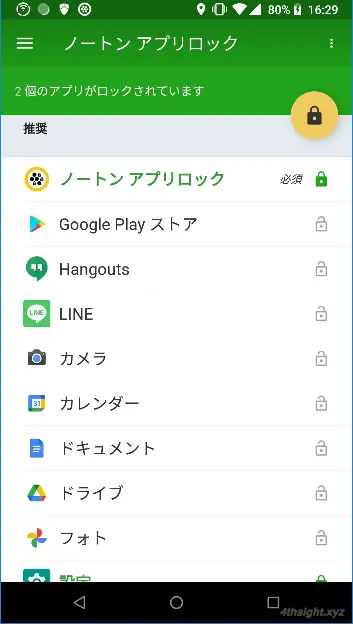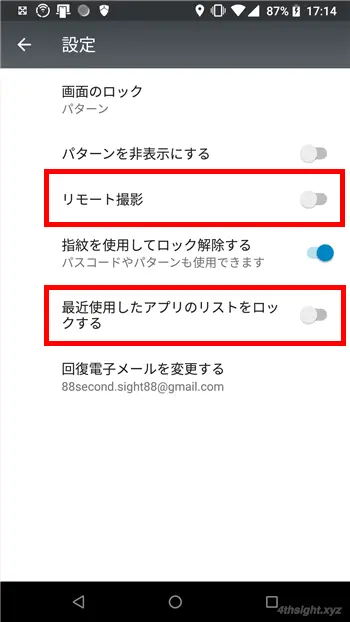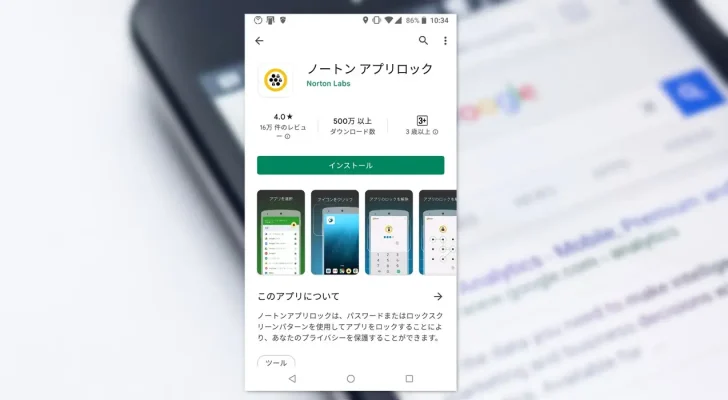
ネットバンキングアプリや認証アプリなど、スマートフォン向けアプリの中には、独自のロック機能を搭載しており、アプリの起動にパスワードなどでの認証を必要なアプリがありますが、ロック機能を搭載していないアプリでも、起動時に認証を必要とするよう設定したいケースがあります。
そこでここでは、Android端末で任意のアプリの起動にパターンやパスワード、指紋といった認証を追加できるアプリ「ノートンアプリロック」を紹介します。
この記事は、以下の環境での動作結果を基にしています。他の機種やバージョンでは、操作方法や動作結果が異なる場合があることをご了承ください。
| ソフトウェア | バージョン |
|---|---|
| Google Nexus 5X(Android) | 8.1.0 |
| ノートンアプリロック | 1.5.3.525 |
目次
ノートンアプリロックとは
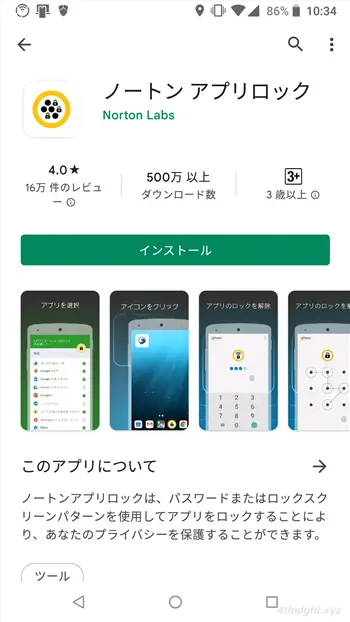
「ノートンアプリロック」は、セキュリティソフトの開発企業として有名なノートンが提供するAndroid向けの無料アプリで、任意のアプリの起動にパターンやパスコード、指紋による認証を追加できます。
これにより、端末を他の人に貸したときに、余計なアプリを勝手に起動されるといったことを防ぐことができ、端末の紛失や盗難といった時のセキュリティ強化や電話の誤発信の防止にも役立ちます。
また、誰かがスマートフォンのロック解除を3回試行して失敗すると、その人物の写真を撮影することができる盗難対策機能も搭載されています。
アプリロック機能を提供するアプリは他にもありますが、ノートンアプリロックは、無料でありながら広告表示もなく、動作も軽快でおすすめです。
ノートンアプリロックの使い方
ここでは、メイン機能である任意のアプリでロックを有効にする方法を紹介します。
まず、ノートンアプリロックをインストールして初めて起動すると、使用許諾への同意や権限の付与を求められ、それらを済ますと、初期設定として「ロック解除パターン」の設定画面が表示されるので、アプリのロックを解除するときのパターンかパスコードを設定します。
なお、スマホのロック解除に指紋認証を設定している場合は、アプリのロック解除にも指紋認証を利用できます。
次に、パスコードを忘れたときにリセットできるようGoogleアカウントを選択します。
初期設定が済むと、以下のような画面が表示され、デフォルトで「ノートンアプリロック」とAndroidの「設定」にロックが設定されています。
任意のアプリにロックをかけたいときは、一覧から対象のアプリをタップすれば、そのアプリにロックが掛かります。(ロックを解除したいときはもう一度タップすれば解除できます)
たとえば「Google Playストア」アプリにロックをかけると、「Google Playストア」アプリを起動すると、以下のように認証画面が表示されるようになります。
「セッション中のアプリをロックしておく」にチェックを入れると、アプリを開くたびに認証が必要になります。チェックを入れないと、1回ロックを解除したアプリは端末がスリープするまでは解除されたままとなります。
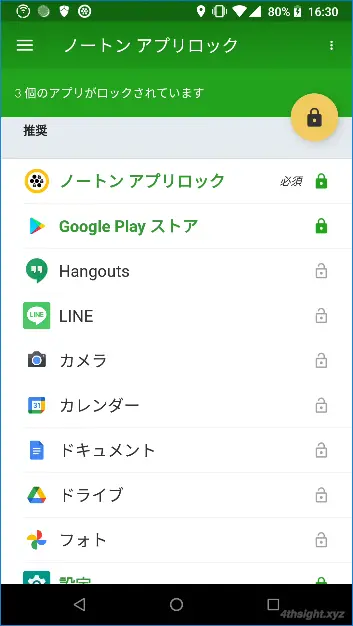
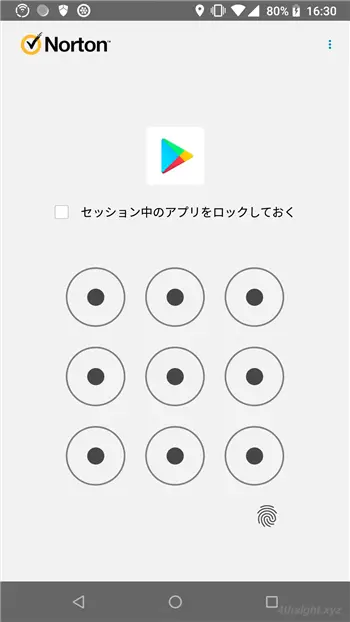
また、メイン画面の右上にある黄色い鍵マークをタップすれば、ロックを設定しているすべてのアプリのロックを一括で一時解除できます。
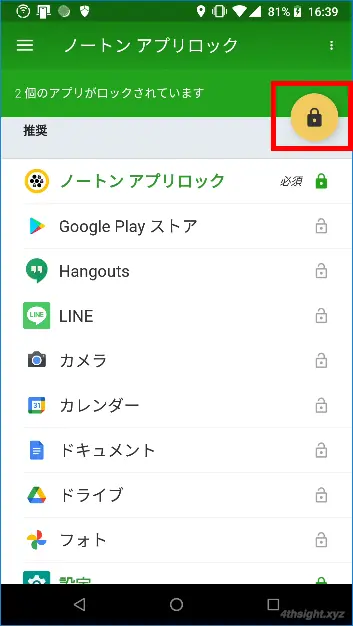
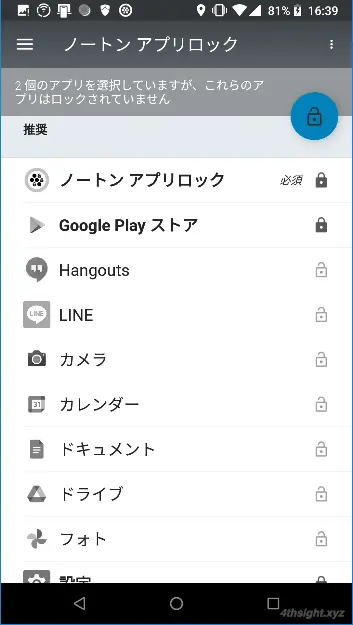
そのほかの機能
ノートンアプリロックには、上に紹介したアプリロック機能に加えて、以下の機能を設定画面から有効化できます。
- リモート撮影機能
- 最近使用したアプリのリストをロックする機能
「リモート撮影」機能をオンにすると、誰かがスマートフォンのロック解除を3回試行して失敗すると、その人物の写真を撮影することができます。
「最近使用したアプリのリストをロックする」機能をオンにすると、Android端末の画面下部にあるタスクボタンをタップしたときに表示される、最近使用したアプリの一覧画面もロックできます。
あとがき
Android端末自体にロックを設定するのに加えて、アプリの起動もロックしておけば、セキュリティとプライバシーをより強化できるでしょう。ご活用あれ。